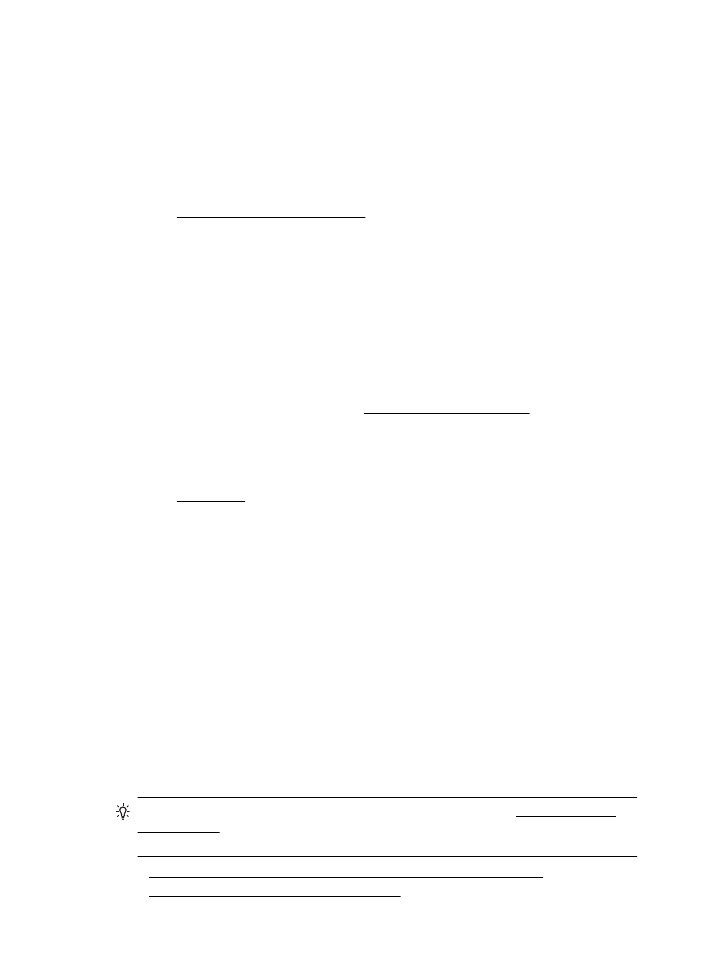
Poziţionarea textului sau imaginilor este incorectă
Verificaţi cum este încărcată hârtia de imprimare
Asiguraţi-vă că ghidajele încadrează perfect marginile topului suportului de imprimare
şi asiguraţi-vă că tava nu este supraîncărcată. Pentru informaţii suplimentare,
consultaţi Alimentare suport de imprimare.
Verificaţi dimensiunea hârtiei
•
Conţinutul unei pagini poate fi trunchiat dacă dimensiunea documentului este mai
mare decât hârtia pe care o utilizaţi.
•
Asiguraţi-vă că dimensiunea hârtiei selectată în driver-ul imprimantei este
aceeaşi cu dimensiunea hârtiei încărcate în tava de alimentare.
Verificaţi setările marginilor
Dacă textul sau elementele grafice sunt întrerupte la marginea paginii, asiguraţi-vă că
setările de marginile ale documentului nu depăşesc zona imprimabilă a imprimantei.
Pentru informaţii suplimentare, consultaţi Configurare margini minime.
Verificaţi setarea de orientare a paginii
Asiguraţi-vă că dimensiunea hârtiei şi orientarea paginii selectată în cadrul aplicaţiei
este aceeaşi cu cea selectată în driver-ul imprimantei. Pentru informaţii suplimentare,
consultaţi Imprimarea.
Verificarea amplasării imprimantei şi a lungimii cablului USB
Câmpurile electromagnetice puternice (precum cele generate de cablurile USB) pot
cauza uneori deformări uşoare ale materialelor imprimate. Deplasaţi imprimata departe
de sursa câmpurilor electromagnetice. De asemenea, se recomandă să utilizaţi un
cablu USB care este mai scurt de 3 metri pentru a reduce la minim efectele acestor
câmpuri electromagnetice.
Dacă soluţiile de mai sus nu dau rezultate, problema poate fi cauzată de imposibilitatea
aplicaţiei de a interpreta corect setările de imprimare. Consultaţi notele despre
versiune pentru a afla conflictele de software, consultaţi documentaţia aplicaţiei sau
contactaţi producătorul software-ului pentru ajutor specific.